Word 2010: Indsæt tabeller og formler
Word 2010 giver en fantastisk funktion ved brug af tabeller sammen med dokumentindhold som supplement og opsummer det på en bedre måde, men sommetider i tabeller er vi også nødt til at skrive formlen til evaluering af værdier. Selvom det ikke understøtter et stort udvalg af formler, kan vi bruge grundlæggende formler, der vil være tilstrækkelige for de fleste brugere. Dette indlæg uddyber, hvordan man opretter og anvender nyt design over bordet, og hvordan man opnår de nødvendige resultater gennem formel med enkle illustrationer.
Start med at starte Word 2010-dokument, hvor du vil beregne værdier ved hjælp af formlen. For eksempel har vi inkluderet et dokument, der indeholder tabel. For at indsætte en tabel skal du navigere til Indsæt fane og klik Bord. Vælg nu antallet af rækker og kolonner, som vist på figuren herunder.
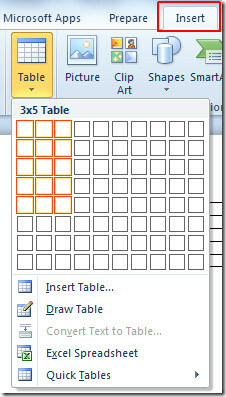
Når først det er valgt, skal du starte cellerne med dataene.
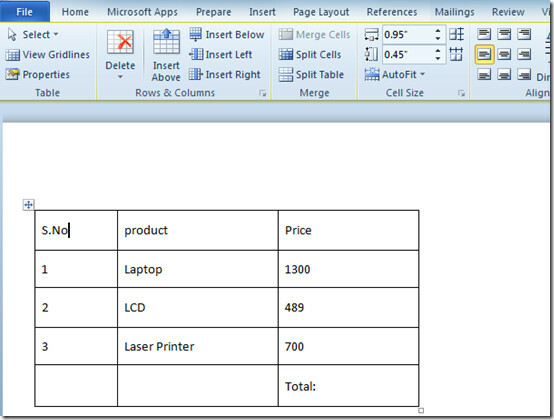
Hvis du vil give det et bedre udseende, skal du vælge tabellen, og der vises to nye faner på båndet Design og
Layout. Du kan ændre designet ved at navigere til fanen Design og vælge den passende stil til tabellen fra gruppen Tabelstilarter. Under fanen Design inkluderer det et antal tabelformater. Hvis du klikker på stilen, bruges den hurtigt på din tabel. Det giver dig også mulighed for at vælge brugerdefinerede tabelfarver og nuancer fra rullemenuen Skygge, der findes sammen med bordstilgalleriet.
Klik på den stil, du vil anvende den over tabellen.
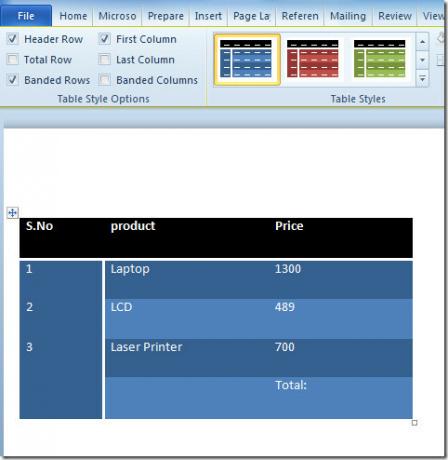
Fra fanen Layout kan du tilpasse bordets generiske layout fra gruppen Størrelse, vælge størrelsen på cellen, fra Fusionere, Du kan bruge den passende indstilling til at flette celler fra Rækker og kolonner, Du kan indsætte en ny række eller kolonne i tabellen. Fra tabelgruppe kan du indsætte rutelinjer og se egenskaberne for tabellen.

Nu skal vi beregne den samlede pris på produkterne, klikke på cellen Total i tabellen, og klik på Formel fra fanen Layout, som vist på skærmbilledet nedenfor.
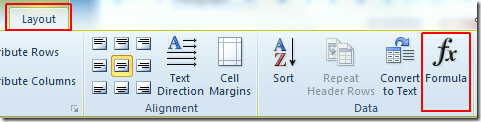
På klik, Dialogboksen Formel vises. Under Formel = SUM(OVER) indsættes automatisk, dette kan evaluere summen af alle ovennævnte værdier. Fra Nummerformat rulleliste vælg et, der inkluderer dollartegn, da vi beskæftiger sig med valutaværdier, skal du klikke på Okay at fortsætte.
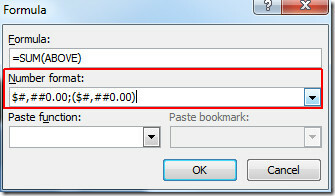
Når det klikkes, viser det summen af værdier.

Du kan også tjekke tidligere gennemgåede guider på Sådan tilføjes ordbog i Word 2010 & Indeksering i Word 2010.
Søge
Seneste Indlæg
Brug både Office 2010 & Office 2010 Starter Together
Vi var lidt zappede, da vi bemærkede, at både Office 2010 og Office...
Hurtig start af Office 2010-applikationer fra Word 2010
Undertiden, mens vi arbejder i Microsoft Word-dokument, er vi nødt ...
Microsoft Office Word 2010 Viewer
Da Microsoft skiftede fra Office Word 2003 til Office Word 2007, æn...


